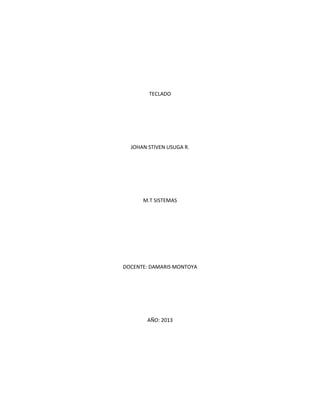
Teclado
- 1. TECLADO JOHAN STIVEN USUGA R. M.T SISTEMAS DOCENTE: DAMARIS MONTOYA AÑO: 2013
- 2. Teclado introducción: En informática, un teclado es un periférico de entrada o dispositivo, en parte inspirado en el teclado de las máquinas de escribir, que utiliza una disposición de botones o teclas, para que actúen como palancas mecánicas o interruptores electrónicos que envían información a la computadora. Después de las tarjetas perforadas y las cintas de papel, la interacción a través de los teclados al estilo teletipo se convirtió en el principal medio de entrada para las computadoras. El teclado tiene entre 99 y 147 teclas aproximadamente, y está dividido en cuatro bloques: 1). Bloque de funciones: Va desde la tecla F1 a F12, en tres bloques de cuatro: de F1 a F4, de F5 a F8 y de F9 a F12. Funcionan de acuerdo al programa que esté abierto. Por ejemplo, en muchos programas al presionar la tecla F1 se accede a la ayuda asociada a ese programa. 2). Bloque alfanumérico: Está ubicado en la parte inferior del bloque de funciones, contiene los números arábigos del 1 al 0 y el alfabeto organizado como en una máquina de escribir, además de algunas teclas especiales. 3). Bloque especial: Está ubicado a la derecha del bloque alfanumérico, contiene algunas teclas especiales como ImprPant, Bloq de desplazamiento, pausa, inicio, fin, insertar, suprimir, RePág, AvPág, y las flechas direccionales que permiten mover el punto de inserción en las cuatro direcciones. 4). Bloque numérico: Está ubicado a la derecha del bloque especial, se activa al presionar la tecla Bloq Num, contiene los números arábigos organizados como en una calculadora con el fin de facilitar la digitación de cifras. Además contiene los signos de las cuatro operaciones básicas: suma +, resta -, multiplicación * y división /; también contiene una tecla de Intro o Enter. PARTES DEL TECLADO: El teclado funciona gracias a una estructura matricial, cada tecla está asociada a un código numérico, y es el software informático el que le aplica a ese código numérico un significado. Gracias a este sistema se puede utilizar un mismo teclado para diferentes idiomas, independientemente de los caracteres serigrafiados en él. El teclado esta dividido en 4 partes fundamentales, el teclado alfanumérico, el teclado numérico, las teclas de función, y las teclas de control. El teclado alfanumérico es similar al teclado de una máquina de escribir, dispone de todas las letras del alfabeto, los diez dígitos decimales y todos los
- 3. signos de puntuación y acentuación, además de la barra espaciadora. El teclado numérico es similar al de una calculadora, dispone de los diez dígitos decimales, las operaciones matemáticas más habituales (suma, resta, multiplicación y división) Además de la tecla “Bloq Num” o “Num Lock” que activa o desactiva este teclado. Las teclas de función se sitúan el la parte superior del teclado alfanumérico, van del F1 al F12, y son teclas que aportan atajos en el uso del sistema informático. Por ejemplo, al pulsar F1 se suele activar la Ayuda del programa que se está usando. Algunos teclados modernos incluyen otro conjunto de teclas en la parte superior a las de función que permiten acceder a Internet, abrir el correo electrónico o controlar la reproducción de archivos multimedia. Estas teclas no tienen un carácter universal y dependen de cada fabricante, pero también se pueden considerar teclas de función. Las teclas de control se sitúan entre el teclado alfanumérico y el teclado numérico, y bordeando el teclado alfanumérico (Shift, Intro, Insert, Tabulador...) Estas teclas permiten controlar y actuar con los diferentes programas. De hecho, cambian de función según la aplicación que se está usando. Intro / Enter: Tecla para terminar párrafos o introducir datos. Cursores: Mueven el cursor hacia el lugar deseado (indicado por las flechas) Backspace: Representado por una flecha en sentido izquierda permite retroceder el cursor hacia la izquierda borrando simultáneamente los caracteres. Shift: Representado por una flecha hacia arriba permite mientras se mantiene pulsada cambiar de minúsculas a mayúsculas y viceversa. Retroceder: Se representa por una flecha en sentido izquierdo y está sitúada sobre la tecla Enter. Sirve para retroceder el cursor hacia la izquierda borrando los caracteres. Insert: Esta tecla permite escribir o insertar caracteres a la vez que borra el siguiente carácter, en Microsoft Word y otros programas el programa introduce en la barra inferior la palabra SOB que indica si la tecla está activada o no. Tabulador:Se representa mediante dos flechas en sentido contrario (izquierda – derecha) Sirve para alinear textos en los procesadores de texto. En el sistema operativo se utiliza para desplazar el cursor por las diferentes ventanas y opciones, es sustituto del ratón por tanto. Caps Lock: o “Bloq mayús”, al pulsar esta tecla se enciende uno de los leds (lucecitas) del teclado, que indica que está activado el bloqueo de mayúsculas, lo que hace que todo el texto se escriba en mayúsculas (y que al pulsar Shift se escriba en minúsculas). Alt: Se usa en combinación con otras teclas para ejecutar funciones del programa (Alt+E es abrir Edición, Alt+A es abrir Archivo, Alt+V abre Ver)
- 4. Alt Gr: Además de servir como tecla Alt también sirve en combinación con las teclas que incorporan símbolos en la parte inferior derecha para insertarlos en el documento (símbolos como @, €, #, llaves y corchetes necesitan pulsar Alt Gr y las teclas que contienen esos símbolos, en este caso 2, E y 3) Control: Se utiliza en combinación con otras teclas para activar distintas funciones del programa. (Control+C es copiar, Control+X es cortar y Control+V es pegar en Windows) Supr: La tecla suprimir, como bien indica su nombre sirve para borrar. Tanto campos en tablas, como caracteres en procesadores. Esc: Escape es una tecla que sirve para cancelar procesos y acciones en progreso, también sirve para cerrar cuadros de diálogo o ventanas. Inicio: Esta tecla te sitúa al principio de una línea o de un documento, dependiendo del programa que estés utilizando. Fin: Su función es la contraria a la tecla Inicio, y te sitúa en el final. Re Pág: Retrocede una página. Av Pág: Avanza una página. Impr pant: También “Pet Sis”, significa imprimir pantalla, su función es copiar lo que aparece en pantalla como una imagen. Se guarda en el portapapeles y lo puedes pegar en cualquier documento que permita pegar imágenes. Bloq despl.: Es utilizada bajo el sistema operativo MS-DOS para detener el desplazamiento de texto. Pausa: Se utiliza en MS-DOS para detener acciones en proceso y así poder leer el texto de esas acciones. Menú contextual: Al pulsarlo desplega un menú de opciones, el mismo que al utilizar el botón derecho del ratón. Se representa por una flechita que señala una especie de listado, similar al menú que se desplega en pantalla. Windows: Sólo existe en teclados diseñados para Windows, se representa por el logo, y sirve para abrir el menú de inicio. Barra espaciadora: Introduce espacios entre caracteres. Clases de teclado: Reconozcamos el teclado
- 5. El teclado es el dispositivo fundamental de entrada del computador . Su operatoria no ha sufrido prácticamente cambios desde la aparición del IBM PC hasta nuestros días, solo pequeñas modificaciones de detalle, que han consolidado 4 tipos de teclado que pueden considerarse estándar; tres de ellos introducidos por IBM, el cuarto preconizado por Microsoft para sus Sistemas Windows. Teclado PC XT de 83 teclas (en desuso) Este teclado fue introducido con el IBM PC en 1981. Está dotado de un conector DIN de 5 patillas . Las teclas están dispuestas en tres zonas: Teclas de función: Dispone de 10 teclas de función dispuestas en dos columnas en la zona izquierda. Teclado mecanográfico: Situado en el centro, un conjunto de 57 teclas con disposición QWERTY similar al de la máquina de escribir. Teclado numérico: A la derecha tiene un conjunto de 16 teclas ("Numeric Key Pad") que incluye los caracteres numéricos del 0 al 9; los signos +/-; punto decimal; multiplicación y teclas de bloqueo numérico y desplazamiento ("Scroll"). Este conjunto se incluyó para las aplicaciones de gestión que requieren introducir gran cantidad de datos numéricos. §3.1 Algunas teclas del teclado numérico tienen un doble uso, que es controlado por la acción de una tecla especial de bloqueo numérico Num lock. El primer uso corresponde a los números 0 a 9, es el denominado modo numérico. El segundo corresponde a las teclas de control de cursor: Home (7); Flecha arriba (8); PgUp (9); Flecha izquierda (4); Flecha derecha (6); End (1); Flecha abajo (2), y PgDn (3). Esta disposición de doble uso para el teclado numérico independiente ("keypad"), se ha mantenido en las versiones sucesivas. Además del anterior, el teclado dispone de otros dos estados de uso que pueden ser bloqueados mediante la acción de teclas específicas: Bloq may ("Caps lock") y Bloq desp ("Scroll lock"). Utiliza un protocolo de comunicación unidireccional, por lo que no acepta comandos de configuración o chequeo desde la placa base, todas las señales tienen la dirección teclado -> placa.
- 6. Teclado PC AT de 84 teclas (en desuso) El IBM PC AT, presentado por IBM en 1983; introdujo un nuevo teclado que añadía una tecla y algo de hardware adicional respecto del XT, de forma que ambos teclados no eran directamente intercambiables (*). Su disposición es muy parecida a la del XT, aunque el teclado numérico independiente está más separado, e incluye luces para controlar los estados de bloqueo: De mayúsculas ("Caps lock"); numérico ("Num lock"), y de desplazamiento ("Scroll"). Sigue utilizando el conector DIN de 5 patillas , pero utiliza un protocolo de comunicación bidireccional. Acepta un conjunto de 8 comandos desde la placa- base. * En esta época, la mayoría de los teclados clónicos incluían un pequeño interruptor inferior tipo "Dip swhich" que permitía seleccionar el tipo de PC al que se conectaban (XT o AT). Teclado extendido de 101 teclas Es introducido por IBM junto con el modelo PS/2 en 1987, y adopta la disposición que se ha mantenido prácticamente sin cambios hasta nuestros días, las teclas se disponen en cuatro bloques, y la tecla Intro está duplicada [2]. Teclas de función: Dispone de una fila superior de 13 teclas, con la tecla Esc a la izquierda, y 12 teclas de función, F0 a F12, dispuestas en tres grupos de 4 sobre el teclado mecanográfico. Teclado mecanográfico: Situado bajo la fila de teclas de función; su disposición es similar a los teclados anteriores. Teclas de control: Un conjunto de 13 teclas situado a la derecha del anterior que incluye algunas opciones que en los teclados anteriores se habían utilizado asociados con otras en teclas de doble uso, por ejemplo las cuatro teclas de desplazamiento de cursor (flechas derecha, izquierda, arriba y abajo). Teclado numérico: A la derecha tiene un conjunto de 17 teclas que incluye un juego de caracteres numéricos ("Numeric Key Pad") con los números del 0 al 9, los signos +/-; punto decimal; multiplicación, división, bloqueo numérico e Intro. Las teclas siguen teniendo doble uso.
- 7. El teclado original PS/2 utiliza un conector mini DIN de 6 contactos, que fue adoptado rápidamente por el resto de fabricantes. La diferencia respecto al DIN tradicional es meramente mecánica. En caso de tener que conectar un teclado con conector PS/2 (mini DIN) a un sistema con conector DIN o viceversa, pueden utilizarse adaptadores. Acepta un conjunto de 17 comandos desde la placa-base. Teclado extendido Windows de 104 teclas. El tipo de teclado puede ser detectado por la BIOS en la secuencia de arranque. Cuando se detecta un teclado extendido, la BIOS activa el bloqueo numérico, y en consecuencia se enciende el LED [4] correspondiente en el teclado. Esta acción, que no aparecía en los modelos IBM anteriores, causaba irritación a algunos usuarios que estaban acostumbrados a que, por defecto, las teclas del "keypad" actuaban como teclas de movimiento de cursor. Para paliar este efecto y dejarlo bajo control del usuario, algunos fabricantes introdujeron en el programa de configuración de la BIOS la posibilidad de determinar el estado inicial del bloqueo numérico. En MS DOS 6.0 o superior también es posible controlar esta característica mediante el comando NUMLOCK=, que especifica si el valor de NUM LOCK para el teclado numérico está ACTIVADO o DESACTIVADO (solamente se puede utilizar dentro de un bloque de menú en el archivo CONFIG.SYS) Teclado virtual o laser. Una visión increíble del futuro prometido acaba de llegar a la forma del teclado láser cubo virtual. Magic Cube es un teclado láser que se puede proyectar en cualquier superficie plana. Este teclado muy interesante y útil se puede combinar con casi cualquier y todos los dispositivos que tienen bluetooth, ya sea Mac, PC, iPhone, iPad, iPod touch, y los dispositivos Android. Una visión increíble del futuro prometido acaba de llegar a la forma del teclado láser cubo virtual. Magic Cube es un teclado láser que se puede proyectar en cualquier superficie plana. Este teclado muy interesante y útil se puede combinar con casi cualquier y todos los dispositivos que tienen bluetooth, ya sea Mac, PC, iPhone, iPad, iPod touch, y los dispositivos Android.
- 8. Configuración del teclado: Este teclado con distribución latinoamericana:.. Este teclado con distribución americana: Este es una teclado con distribución española:…
